仅用Excel,搞定RFM模型制作方法
编辑导语:RFM是用户运营中比较重要的一个模型,广泛用于电商行业,那么想要制作一个完整的RFM模型需要很复杂的建模吗?其实不然,还有一个我们常用的软件Excel可以做到,我们一起来看看怎么操作吧。
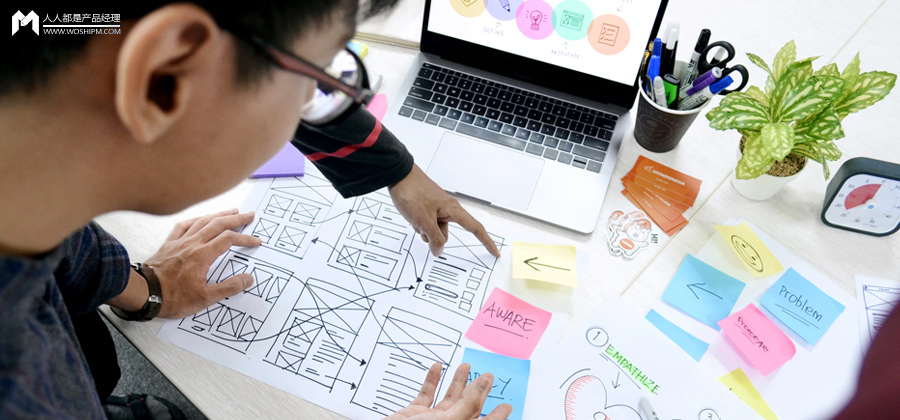
RFM是用户运营里非常重要的一个模型,在每个行业里都有着非常广泛的运用,特别在电商商业,RFM已经是属于行业分析人员必备的分析模型之一了。
要想掌握并制作一个完整的RFM模型出来,方法有很多,可以利用PowerBI或者编程工具对其进行建模,但是流程较为复杂,工具不熟练的小伙伴可能会劝退。
今天教给大家一个全网最简单的制作方法,只需要通过EXCEL就能快速完成RFM分析。
一、前言
在开始制作RFM模型之前,我们先来了解一下RFM是什么。
简单来说,RFM模型是衡量客户价值和客户创利能力的重要工具和手段,R指的是最近一次消费 (Recency),F指的是消费频率 (Frequency),M指的是消费金额 (Monetary)。
RFM最底层的思路便是对客户进行分类,如果把整个消费行为当成是一个立方体,那么每个客户群体会分布在这个立方体上不同的象限内,而且每个象限内的客户都具有不同的消费属性。
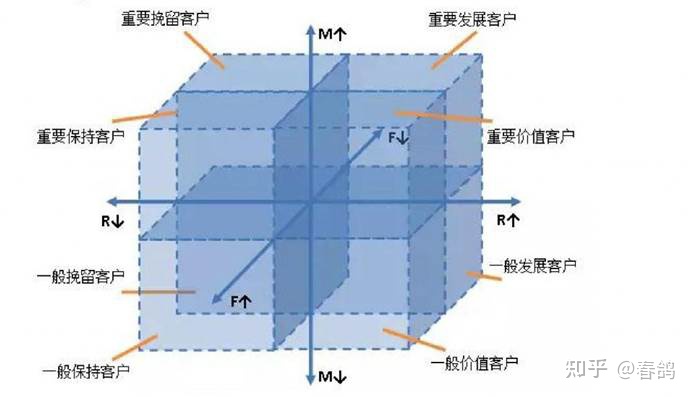
对客户进行分类后,企业便可以对每一类的客户群体采取不同的跟进方法,例如时间间隔非常近、消费频率非常多、消费金额非常高的客户,就可以被划分为重要价值用户,我们就可以安排专人去进行,给客户一个VIP的服务体验,让客户持续保持高消费热情。
如果不是特别重要的客户,就依次采取不一样等级的跟进方法。通过RFM模型,我们可以快速对客户进行分类,并指导管理层作出最优的用户运营策略。
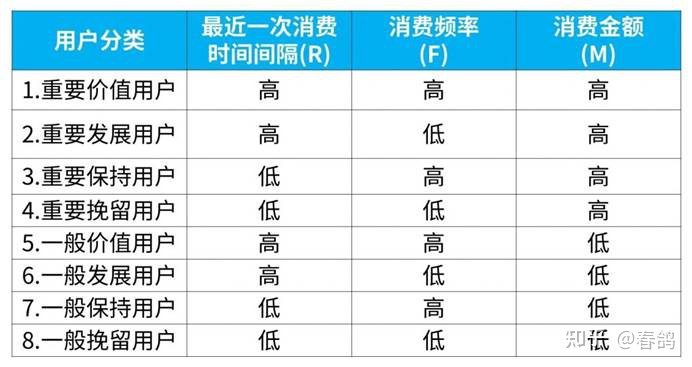
二、RFM模型分析步骤
要制作RFM模型,首先要准备一个数据源,我们下面以电商行业的数据源为参考案例,数据源需包含订单编号、订单日期、客户名称、订单数量、订单金额等字段:
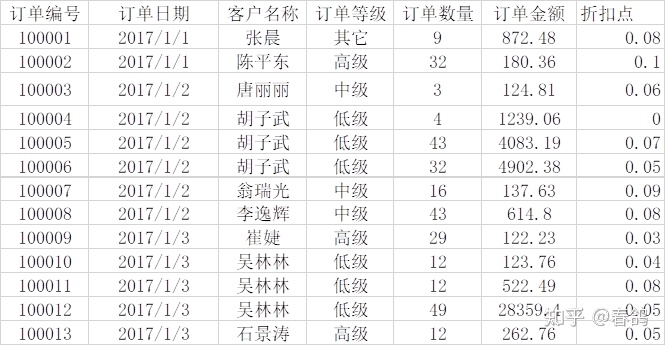
在开始制作之前,我们先在数据源中插入一个辅助列,计算出每个订日期到今天的时间间隔,这个可以用Today()函数减去订单日期这一列得出:
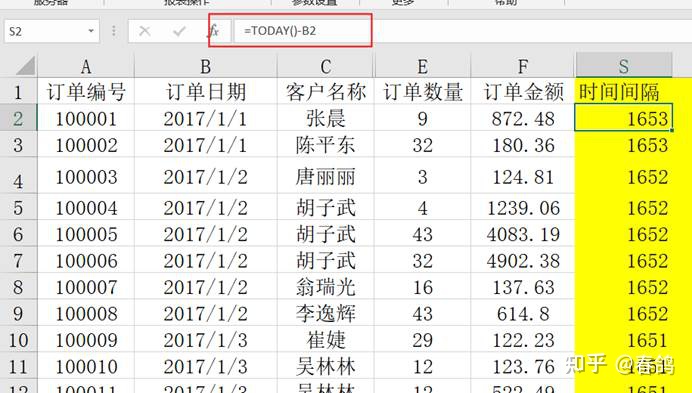
第一个要计算的是R,也就是近度,意思是计算客户距离今天购买最近的天数,上面我们已经把客户每个订单距离到现在的时间间隔算出来了。但是每个客户可能会存在多个订单,而且每个订单的购买时间可能不在同一天。
如果要提取每个客户距离最短的那个天数,写公式是非常复杂的。但不用怕,只要你把EXCEL升级到2019的版本,就可以利用MINIF这个函数去进行条件提取最小值了,通过这个函数,你就可以根据客户名称去提取时间间隔最短的天数了。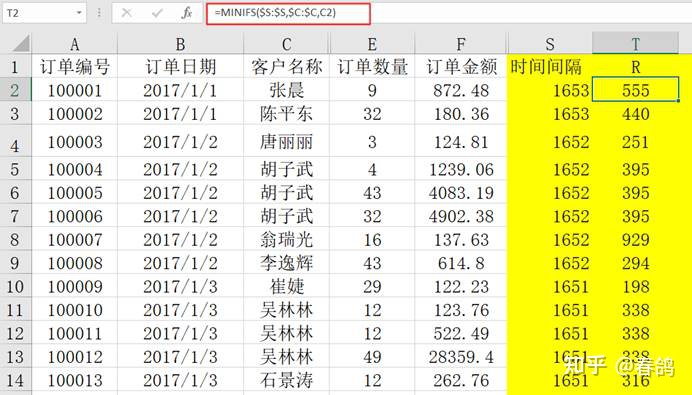
第二个要计算的是F,也就是消费频率,这个可以根据客户的订单数量去得出客户购买的次数。
从数据源中可以看出,订单编号是唯一的,不可以进行次数的计算,只有客户名称是有重复值的,这里我们可以利用countif去对客户名称这一列进行计算,这样便可以的得出每个每个客户的购买次数。
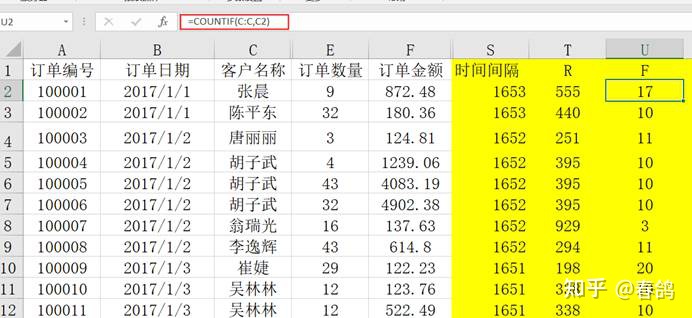
第三个是要计算的是M,也就是消费金额,这个用客户的总消费金额除以客户的订单数量便可以算出,先用sumif把订单金额这一列的金额求出,然后再利用countif求出客户的订单数量,这个和上面F的计算逻辑是一样的,最后两个数相除,便可以得出M的数据。
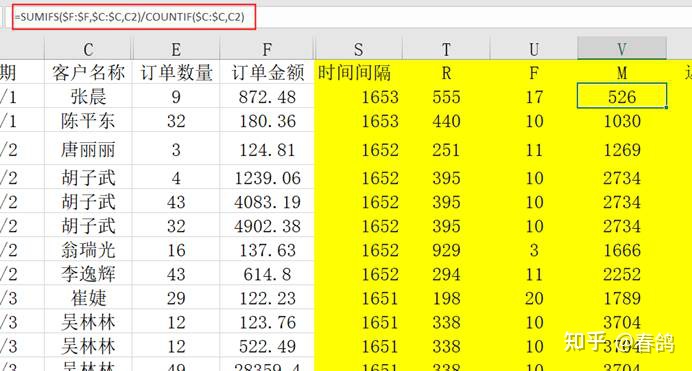
R、F、M的数据计算好了之后,接下来便可以对其进行判定了,我们需要判定什么情况下客户的消费金额才算是高,什么情况下消费金额才算是低,这个必须要有一个标准。
这里我们就用最常规的判定方法,先计算R、F、M三个字段的平均值,然后再利用IF函数对其进行判定,如果在平均值以上的,那就是高,如果平均值以下的那就是低,这样便可以得出每个客户的近度、频度和消费金额情况。

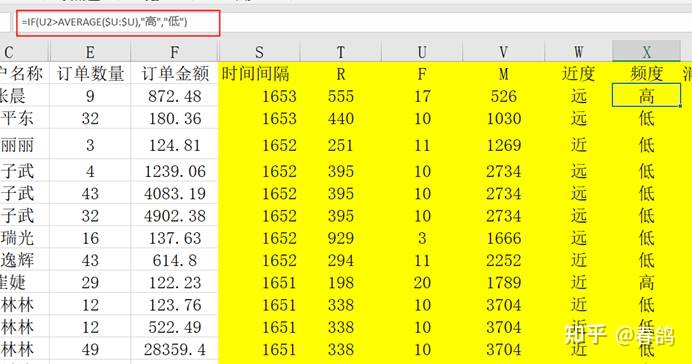
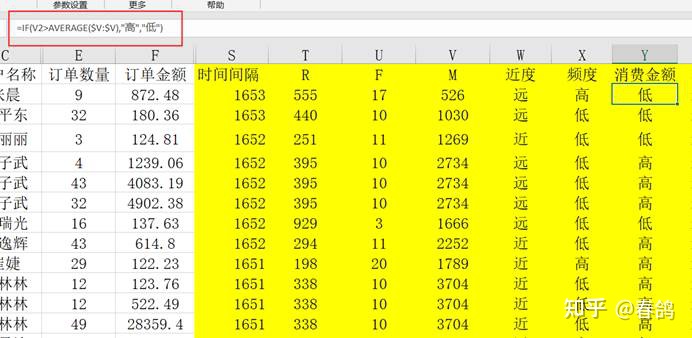
下面我们把近度、频度、销售金额这三个字段用“&”连接起来,还要准备一个RFM模型的辅助表,辅助表里也要把近度、频度、销售金额这三个字段用“&”连接起来,这样就能利用vlookup把辅助表里的客户类型这个字段匹配到电商数据源里了。
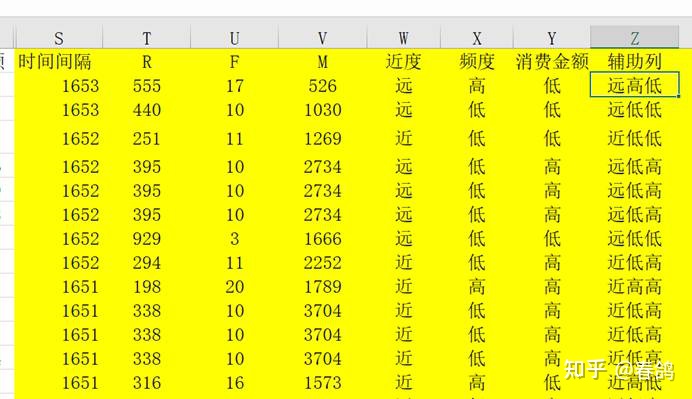
RFM模型辅助表:
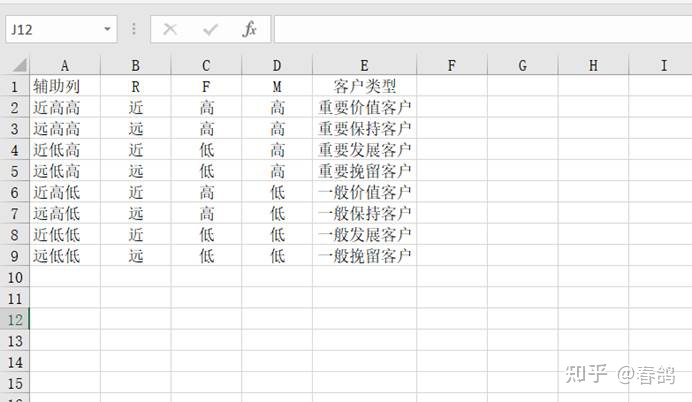
把辅助表里的客户类型匹配过来之后, RFM模型就算是制作完成了,我们可以直接在表格内对客户类型这个字段进行筛选,也可以利用透视表对其进行透视筛选。
通过RFM模型,我们可以快速从数据中得出哪些客户是重要挽留客户,哪些客户是重要发展客户,这为我们日常的业务决策提供了非常有力的帮助。
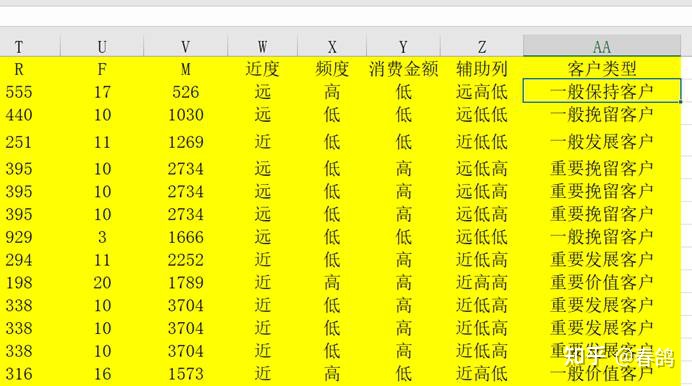
三、RFM模型后续建议
虽然RFM模型完美地在EXCEL里做出来了,但毕竟都是靠写好的公式,数据量小倒是问题不大,但如果数据量一大的话,在EXCEL里做筛选或者透视都会非常卡,非常影响分析的效率。
小编建议把做好的RFM模型上传到智分析上去进行分析,这样子可以大大提高分析的效率。智分析上有EXCEL上传的入口,可以直接把EXCEL文件上传到系统里。
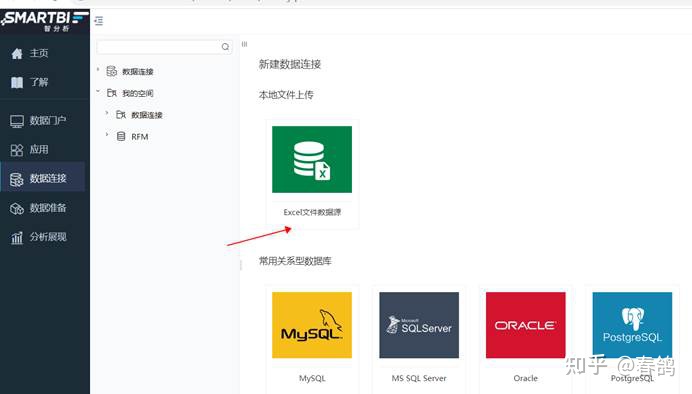
点击首页里的分析展现,点击打开即席查询。即席查询的最大作用就是对明细数据进行定位和查询,与EXCEL不同的是,即席查询提供了非常多的人性化功能,对于处理大容量数据非常给力。
进入即席查询的界面后,在左上角找到刚刚上传好的EXCEL数据源,并勾选相关的数据字段,数据明细便会刷新出来。
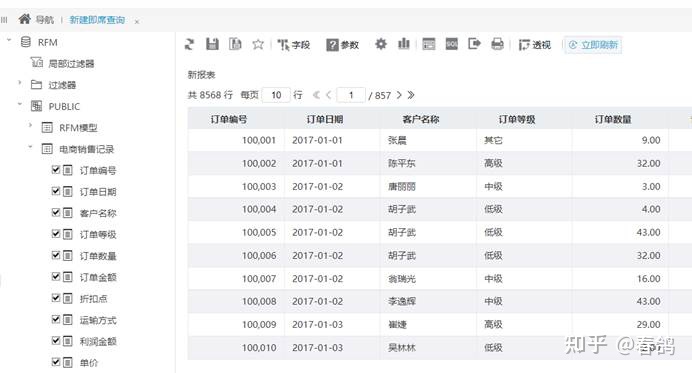
如果需要对明细数据进行筛选,可以把左边的字段用鼠标拖拽到报表的顶部,这样就可以对某些数据进行筛选和过滤了,例如这里我把客户类型这个字段拖拽过去,并筛选出哪些可数是重要价值用户。
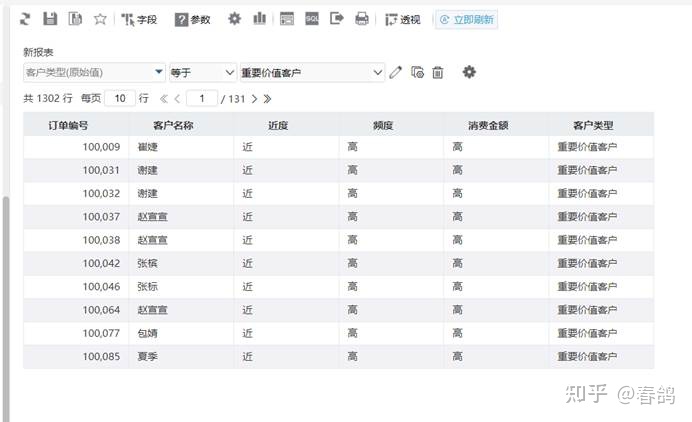
查询出来的明细不仅可以下载到本地里用EXCEL打开,还可以以链接或者二维码的形式分享给其他人,别人通过网页就能查询到你分享出去的数据明细,非常方便和人性的操作:
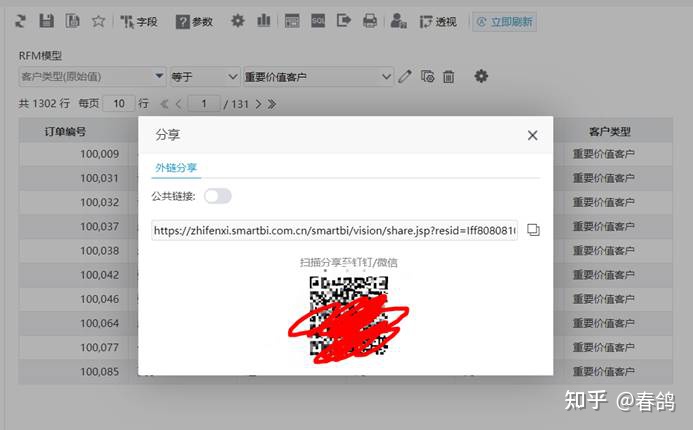
本文由 @喜欢下厨的数据分析师 原创发布于人人都是产品经理,未经许可,禁止转载。
题图来自 Unsplash,基于CC0协议


 起点课堂会员权益
起点课堂会员权益







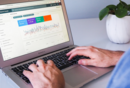

写的不错~当然这些只是方法,最重要的是对应的运营策略。
👍👍👍👍